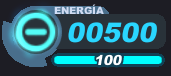Diferencia entre revisiones de «Preguntas frecuentes de Steam»
De SpiralKnights-es
(Página creada con 'Estas preguntas frecuentes cubren asuntos relacionados a jugar [http://store.steampowered.com/app/99900/ Spiral Knights en Steam]. <!--- == How can I get a Steam Knight Mask…') |
|||
| Línea 1: | Línea 1: | ||
Estas preguntas frecuentes cubren asuntos relacionados a jugar [http://store.steampowered.com/app/99900/ Spiral Knights en Steam]. | Estas preguntas frecuentes cubren asuntos relacionados a jugar [http://store.steampowered.com/app/99900/ Spiral Knights en Steam]. | ||
| − | + | == ¿Cómo puedo obtener un yelmo Steam Knight Mask? == | |
| − | == | + | Puedes obtener el yelmo Steam Knights Mask invitando a tus amigos de Steam a jugar Spiral Knights por medio de la pantalla emergente en el juego. Una vez que un total de cuatro amigos terminen el tutorial y lleguen al [[Campamento de rescate]], obtendrás un [[utilizable|Minitanque de bruma]] que contiene 15 unidades de energía de bruma por cada uno de tus amigos. Cuando el quinto amigo termine el tutorial y llegue al Campamento de Rescate, ¡recibirás tu propio yelmo Steam Knight Mask! |
| − | + | ||
| − | + | Puedes ver una imagen del yelmo Steam Knight Mask [[Steam Knight Mask|en esta página]]. | |
| − | == | + | == ¿Cómo obtengo el sombrero "Spiral Sallet" para usar en Team Fortress 2? == |
| − | + | Para recibir el regalo del sombrero Team Fortress 2, los jugadores que jueguen por medio del cliente Steam deberán llegar a la primer [[Terminal de los Mecanismos]] en cualquier portal del Arcade de Haven y obtener el [[logro]] de 'Misión Cumplida'- | |
| − | + | ||
| − | == Conversión de cuentas Steam == | + | == Conversión de cuentas a Steam == |
| − | + | ||
| + | Hemos añadido la posibilidad de convertir cuentas creadas en el sitio web a cuentas Steam. Por favor toma en cuenta lo siguiente: | ||
* Toma en cuenta que no estás obligado a hacer este cambio, esto es solamente para aquellos que deseen hacerlo. | * Toma en cuenta que no estás obligado a hacer este cambio, esto es solamente para aquellos que deseen hacerlo. | ||
* El hacer este cambio te permitirá iniciar sesión automáticamente usando el cliente Steam, además de tener la ventaja de usar las características de Steam tales como logros, chat de voz e invitaciones. | * El hacer este cambio te permitirá iniciar sesión automáticamente usando el cliente Steam, además de tener la ventaja de usar las características de Steam tales como logros, chat de voz e invitaciones. | ||
| Línea 20: | Línea 19: | ||
* Después de hacer la conversión ya no podrás iniciar sesión en el juego usando la cuenta web, pero podrás tener acceso a los foros y al wiki. | * Después de hacer la conversión ya no podrás iniciar sesión en el juego usando la cuenta web, pero podrás tener acceso a los foros y al wiki. | ||
* Todas las compras de energía posteriores deberán hacerse por medio de la cartera Steam en el juego ya que no podrás iniciar sesión en la cuenta web. | * Todas las compras de energía posteriores deberán hacerse por medio de la cartera Steam en el juego ya que no podrás iniciar sesión en la cuenta web. | ||
| + | * '''El proceso de ligar tu cuenta Spiral Knights existente a tu cuenta Steam no podrá ser revertido.''' | ||
| + | |||
| + | === Instrucciones para hacer la conversión a Steam === | ||
| − | + | # Instala Spiral Knights desde Steam http://store.steampowered.com/app/99900/ | |
| + | # Inicia Spiral Knights desde Steam. Te llevará automáticamente a la selección o creación de personaje para tu cuenta Steam.<br>[[Image:Steam-Play_Spiral_Knights.png|150px]] | ||
| + | # Haz clic en el botón Regresar en la esquina inferior izquierda, o si no lo puedes verlo pulsa la tecla ESC y cierra sesión. Deberás ver una pantalla emergente de inicio de sesión como esta:<br>[[Image:Steam-Login.png|250px]] | ||
| + | # Deshabilita el recuadro de Usar Cuenta Steam y anota el nombre y contraseña de tu cuenta Spiral Knights.<br>[[Image:Steam-Login-Uncheck_Use_Steam_Account.png|250px]] | ||
| + | * Haz clic en 'Iniciar sesión' y verás una pantalla emergente que preguntará si estás seguro de querer hacer la transferencia de tu cuenta web de Spiral Knights a la cuenta Steam. Si confirmas, se completará la conversión e iniciarás sesión inmediatamente en tu cuenta Steam. Si no se muestra la pantalla emergente de convertir cuenta, ve las [[Preguntas_frecuentes_de_Steam#No_aparece_la_pantalla_de_'Convertir_cuenta'_o_el_de_'Invitar_amigos_Steam',_¿qué_hago?|instrucciones más abajo]] para cambiar las opciones y mostrarlo de nuevo.<br>[[Image:Steam-Convert_Account.png|350px]] | ||
| + | # Se te preguntará si estás seguro de querer transferir tu cuenta web a tu cuenta Steam.<br>[[Image:Steam-Convert_Account-Confirmation.png|350px]] | ||
| + | #Si confirmas la conversión, esto completará la transferencia e inmediatamente iniciarás sesión desde tu cuenta Steam y te llevará a la pantalla de selección de caballeros. | ||
| − | + | ==¿Cómo compro energía para mi cuenta Steam?== | |
| − | + | '''Por favor recuerda que solo puedes comprar energía para tu cuenta Steam usando la cartera Steam.''' Si has ligado tu cuenta Spiral Knights a tu cuenta Steam, ya no podrás jugar usando la cuenta web ni tampoco podrás comprar energía sin usar Steam. | |
| − | + | # Inicia Puzzle Pirates desde el cliente Steam y selecciona el personaje en tu cuenta. Haz clic en el icono de energía en la esquina inferior derecha de tu cliente Spiral Knights.<br>[[Image:UI-Energy-meter.PNG|150px]] | |
| − | + | # Se mostrará una pantalla emergente del Depósito de Energía. Asegúrate de seleccionar la pestaña 'Comprar', se mostrará un menú en cascada donde puedes seleccionar el paquete de energía que deseas comprar. Después haz clic en el botón 'Pagar'.<br>[[Image:Steam-Energy_Depot-Purchase-dropdown.png|400px]] | |
| − | + | # Se mostrará un overlay de Steam mostrando los detalles de tu transacción y donde podrás completar la compra. Habrá un botón 'Añadir fondos' que te permite aumentar el saldo en tu Cartera Steam si es necesario. Si el overlay no se muestra, por favor ve las [[Preguntas_frecuentes_de_Steam#No_aparece_la_pantalla_de_'Convertir_cuenta'_o_el_de_'Invitar_amigos_Steam',_¿qué_hago?|instrucciones más abajo]]<br>[[Image:Steam-Energy_Depot-Steam_Transaction.png|300px]] | |
| − | + | ||
| − | == | + | == No aparece la pantalla de 'Convertir cuenta' o el de 'Invitar amigos Steam', ¿qué hago? == |
| − | + | #Inicia Puzzle Pirates desde el cliente Steam. Haz clic en el botón 'Regresar' en la esquina inferior izquierda o pulsa la tecla ESC y después en el botón 'Cerrar sesión'. Deberás ver una pantalla emergente de inicio de sesión como la que se muestra a continuación donde puedes hacer clic en el botón 'Opciones' situado al centro. <br>[[Image:Steam-Login.png|250px]] | |
| + | # Haz clic en la pestaña 'Casillas' y asegúrate que haya una X al lado de la opción que desees tener habilitada.<br>[[Image:Steam-Options-Prompts.png|325px]] | ||
| + | #Para poder hacer una compra con Steam, el overlay de Steam debe estar activado. En tu cliente de Steam haz clic en 'Menú', 'Parámetros', pestaña 'En la partida' y asegúrate de habilitar 'Comunidad Steam en la partida'. Después reinicia Spiral Knights para que los cambios surtan efecto. Si está opción ya está activada pero el overlay no funciona, por favor revisa que tus controladores estén actualizados y sigue los pasos de la lista del enfoque forzado que se encuentran detallado en las [[Preguntas_frecuentes_de_asuntos_técnicos|preguntas frecuentes de asuntos técnicos]]. | ||
| − | + | == Ver también == | |
| + | * [[Preguntas frecuentes]] - una lista de las preguntas más frecuentes. | ||
| + | * [[Portal de asistencia]] - una lista de las opciones de ayuda en el juego. | ||
| − | + | [[Categoría:Preguntas frecuentes]] | |
Revisión de 07:05 5 jul 2011
Estas preguntas frecuentes cubren asuntos relacionados a jugar Spiral Knights en Steam.
Contenido
- 1 ¿Cómo puedo obtener un yelmo Steam Knight Mask?
- 2 ¿Cómo obtengo el sombrero "Spiral Sallet" para usar en Team Fortress 2?
- 3 Conversión de cuentas a Steam
- 4 ¿Cómo compro energía para mi cuenta Steam?
- 5 No aparece la pantalla de 'Convertir cuenta' o el de 'Invitar amigos Steam', ¿qué hago?
- 6 Ver también
¿Cómo puedo obtener un yelmo Steam Knight Mask?
Puedes obtener el yelmo Steam Knights Mask invitando a tus amigos de Steam a jugar Spiral Knights por medio de la pantalla emergente en el juego. Una vez que un total de cuatro amigos terminen el tutorial y lleguen al Campamento de rescate, obtendrás un Minitanque de bruma que contiene 15 unidades de energía de bruma por cada uno de tus amigos. Cuando el quinto amigo termine el tutorial y llegue al Campamento de Rescate, ¡recibirás tu propio yelmo Steam Knight Mask!
Puedes ver una imagen del yelmo Steam Knight Mask en esta página.
¿Cómo obtengo el sombrero "Spiral Sallet" para usar en Team Fortress 2?
Para recibir el regalo del sombrero Team Fortress 2, los jugadores que jueguen por medio del cliente Steam deberán llegar a la primer Terminal de los Mecanismos en cualquier portal del Arcade de Haven y obtener el logro de 'Misión Cumplida'-
Conversión de cuentas a Steam
Hemos añadido la posibilidad de convertir cuentas creadas en el sitio web a cuentas Steam. Por favor toma en cuenta lo siguiente:
- Toma en cuenta que no estás obligado a hacer este cambio, esto es solamente para aquellos que deseen hacerlo.
- El hacer este cambio te permitirá iniciar sesión automáticamente usando el cliente Steam, además de tener la ventaja de usar las características de Steam tales como logros, chat de voz e invitaciones.
- Solamente puedes convertir una cuenta web a tu cuenta Steam. Asegúrate de elegir la cuenta web correcta ya que este proceso no se puede deshacer.
- Si ya has creado un caballero usando tu cuenta Steam, debes asegurarte de que no haya más de tres caballeros contando los existentes en las dos cuentas.
- Todo el contenido de tu cuenta web será transferido a tu cuenta Steam. No te preocupes de que algo se vaya a quedar atrás.
- Después de hacer la conversión ya no podrás iniciar sesión en el juego usando la cuenta web, pero podrás tener acceso a los foros y al wiki.
- Todas las compras de energía posteriores deberán hacerse por medio de la cartera Steam en el juego ya que no podrás iniciar sesión en la cuenta web.
- El proceso de ligar tu cuenta Spiral Knights existente a tu cuenta Steam no podrá ser revertido.
Instrucciones para hacer la conversión a Steam
- Instala Spiral Knights desde Steam http://store.steampowered.com/app/99900/
- Inicia Spiral Knights desde Steam. Te llevará automáticamente a la selección o creación de personaje para tu cuenta Steam.

- Haz clic en el botón Regresar en la esquina inferior izquierda, o si no lo puedes verlo pulsa la tecla ESC y cierra sesión. Deberás ver una pantalla emergente de inicio de sesión como esta:

- Deshabilita el recuadro de Usar Cuenta Steam y anota el nombre y contraseña de tu cuenta Spiral Knights.
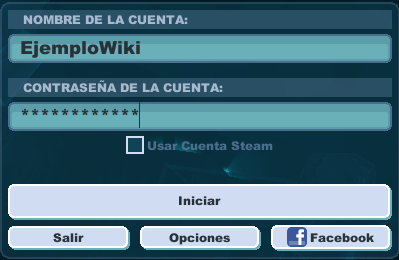
- Haz clic en 'Iniciar sesión' y verás una pantalla emergente que preguntará si estás seguro de querer hacer la transferencia de tu cuenta web de Spiral Knights a la cuenta Steam. Si confirmas, se completará la conversión e iniciarás sesión inmediatamente en tu cuenta Steam. Si no se muestra la pantalla emergente de convertir cuenta, ve las instrucciones más abajo para cambiar las opciones y mostrarlo de nuevo.
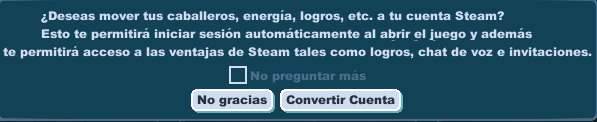
- Se te preguntará si estás seguro de querer transferir tu cuenta web a tu cuenta Steam.

- Si confirmas la conversión, esto completará la transferencia e inmediatamente iniciarás sesión desde tu cuenta Steam y te llevará a la pantalla de selección de caballeros.
¿Cómo compro energía para mi cuenta Steam?
Por favor recuerda que solo puedes comprar energía para tu cuenta Steam usando la cartera Steam. Si has ligado tu cuenta Spiral Knights a tu cuenta Steam, ya no podrás jugar usando la cuenta web ni tampoco podrás comprar energía sin usar Steam.
- Inicia Puzzle Pirates desde el cliente Steam y selecciona el personaje en tu cuenta. Haz clic en el icono de energía en la esquina inferior derecha de tu cliente Spiral Knights.
- Se mostrará una pantalla emergente del Depósito de Energía. Asegúrate de seleccionar la pestaña 'Comprar', se mostrará un menú en cascada donde puedes seleccionar el paquete de energía que deseas comprar. Después haz clic en el botón 'Pagar'.

- Se mostrará un overlay de Steam mostrando los detalles de tu transacción y donde podrás completar la compra. Habrá un botón 'Añadir fondos' que te permite aumentar el saldo en tu Cartera Steam si es necesario. Si el overlay no se muestra, por favor ve las instrucciones más abajo
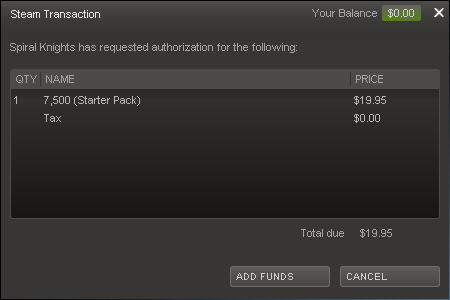
No aparece la pantalla de 'Convertir cuenta' o el de 'Invitar amigos Steam', ¿qué hago?
- Inicia Puzzle Pirates desde el cliente Steam. Haz clic en el botón 'Regresar' en la esquina inferior izquierda o pulsa la tecla ESC y después en el botón 'Cerrar sesión'. Deberás ver una pantalla emergente de inicio de sesión como la que se muestra a continuación donde puedes hacer clic en el botón 'Opciones' situado al centro.

- Haz clic en la pestaña 'Casillas' y asegúrate que haya una X al lado de la opción que desees tener habilitada.
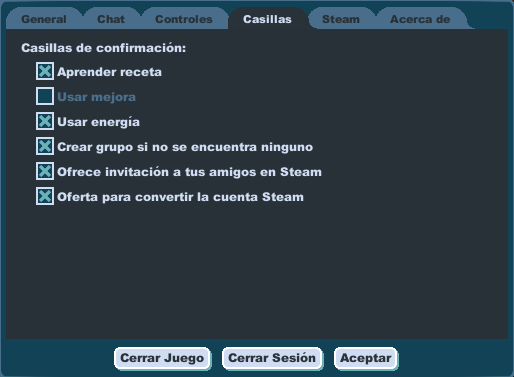
- Para poder hacer una compra con Steam, el overlay de Steam debe estar activado. En tu cliente de Steam haz clic en 'Menú', 'Parámetros', pestaña 'En la partida' y asegúrate de habilitar 'Comunidad Steam en la partida'. Después reinicia Spiral Knights para que los cambios surtan efecto. Si está opción ya está activada pero el overlay no funciona, por favor revisa que tus controladores estén actualizados y sigue los pasos de la lista del enfoque forzado que se encuentran detallado en las preguntas frecuentes de asuntos técnicos.
Ver también
- Preguntas frecuentes - una lista de las preguntas más frecuentes.
- Portal de asistencia - una lista de las opciones de ayuda en el juego.